Đổi Font chữ trong Powerpoint 2010 thật dễ dàng

Sử dụng Powerpoint cho bài giảng, bài thuyết trình là điều không còn xa lạ với bất kỳ ai. Và để bài giảng, bài thuyết trình trên Powerpoint của mình hấp dẫn hơn, sáng tạo hơn có rất nhiều cách, một trong số đó là thay đổi Font chữ đã được cài đặt mặc định. Ở bài viết này, Color ME sẽ hướng dẫn bạn những thao tác đơn giản để đổi Font chữ trong Powerpoint 2010, đừng bỏ lỡ nhé!
Tại sao phải chuyển đổi Font chữ trong Powerpoint
Trong quá trình sử dụng, làm và trình chiếu Powerpoint, có nhiều trường hợp cần phải đổi Font chữ, ví dụ như một số trường hợp khá phổ biến sau đây:
Một là, những tài liệu Powerpoint download trên internet sử dụng Font chữ khác mà máy tính của bạn không có. Lúc này, phải chuyển đổi Font chữ từ Font chữ gốc của tài liệu sang thành Font mà máy tính của mình đã có.
Hai là, khi bạn đã hoàn thành bài giảng, bài thuyết trình nhưng không trình bày trực tiếp trên máy tính cá nhân, mà sử dụng một thiết bị khác để trình chiếu sản phẩm của mình nhưng thiết bị đó lại không chứa Font bạn đang sử dụng. Lúc này bạn cũng phải có thao tác thay đổi Font chữ sang Font mà thiết bị trình chiếu có sẵn.
Hoặc đơn giản hơn chỉ là khi bạn muốn sử dụng Font chữ khác, thay vì Font chữ đã được cài đặt mặc định đã có sẵn mỗi khi mở phần mềm lên, bạn cũng có thể nhanh chóng thao tác thay đổi Font chữ trong Powerpoint.
I. Cách đổi font chữ mặc định trong Powerpoint 2010
1. Cách 1: Đổi Font chữ Powerpoint trong Slide Master
Slide Master trong Powerpoint dùng để thiết lập định dạng cho slide gồm nhiều phần như màu sắc, hiệu ứng, font chữ, layout hay background, … Với Slide Master, chỉ cần thiết kế một Slide Master duy nhất rồi áp dụng cho những slide tiếp theo một cách dễ dàng.
Bước 1: Trên thanh công cụ chính, chọn View => Slide Master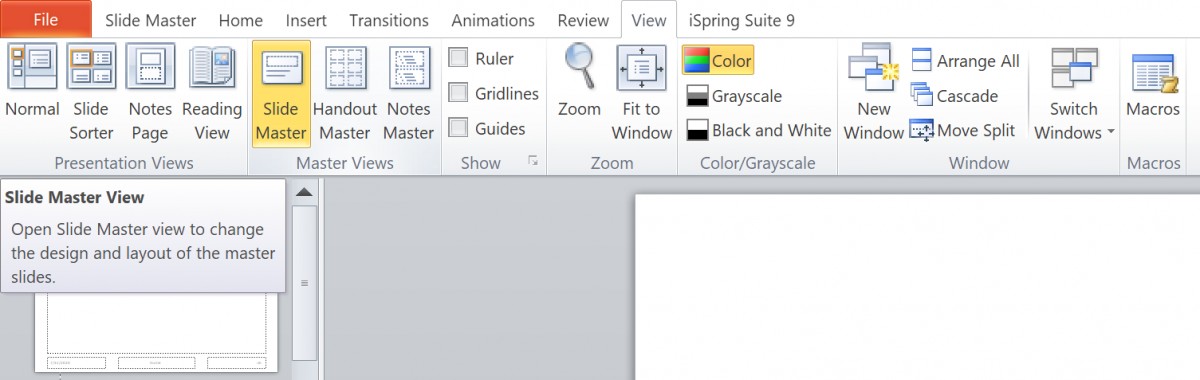
Bước 2: Chọn vào Slide => Font => Create New Theme Fonts.
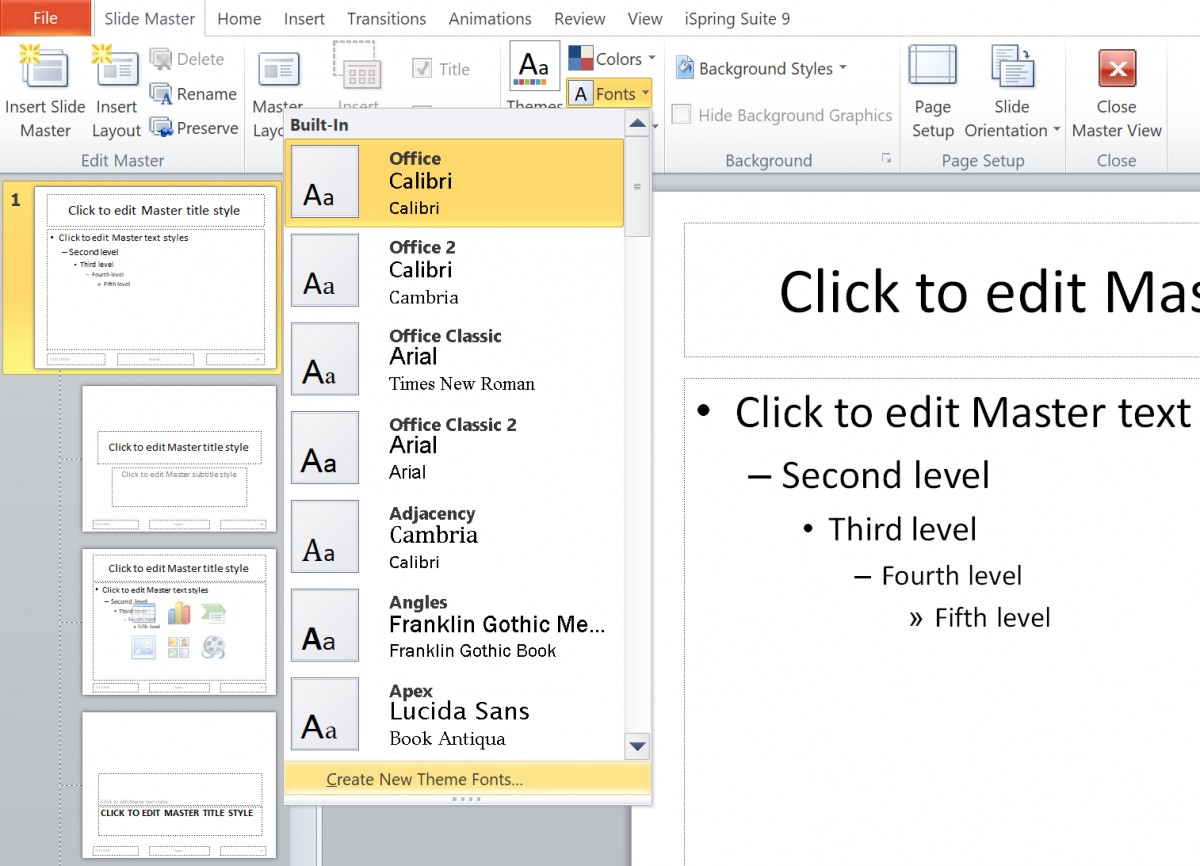
Bước 3: Tại cửa sổ Create New Theme Fonts, đổi kiểu Font chữ cho Heading hay phần nội dung, đặt tên cho theme mới rồi click Save để hoàn tất.
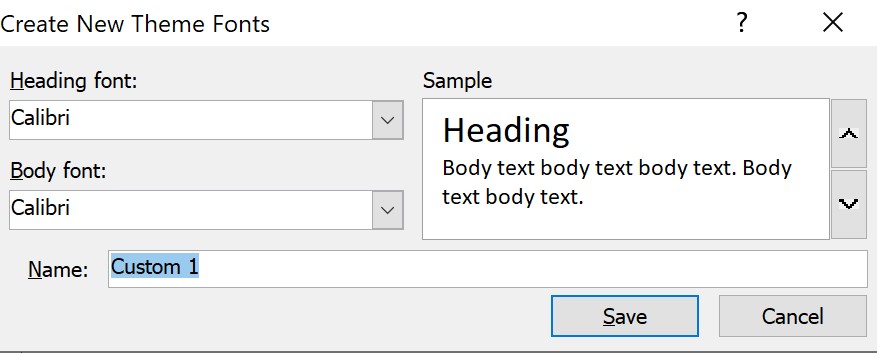
2. Cách 2: Đổi Font chữ Powerpoint trong Replace Fonts
Bước 1: Trên thanh công cụ chính, chọn về Home => Replace => Replace Fonts Bước 2: Trong hộp thoại Replace Fonts, chọn Font chữ mới ở ô Replace. Sau đó click Replace để hoàn tất.
Bước 2: Trong hộp thoại Replace Fonts, chọn Font chữ mới ở ô Replace. Sau đó click Replace để hoàn tất.
3. Cách 3: Thay Font chữ Powerpoint trên Text Boxes
Bước 1: Trên thanh công cụ, chọn Insert => Text Box.

Bước 2: Tạo khung văn bản rồi nhập nội dung vào khung văn bản đó. Click vào khung để chỉnh định dạng chữ, chọn Set as Default Text Box
II. Đổi Font chữ đồng loạt trong Powerpoint 2010
Bước 1: Trên thanh công cụ chính, chọn Home => Replace => Replace Fonts

Bước 2: Tại hộp thoại Replace Fonts, chọn kiểu font chữ bạn muốn chuyển sang tại mục Replace. Nhấn Replace để hoàn tất bước đổi Font chữ đồng loạt trong Powerpoint 2010.
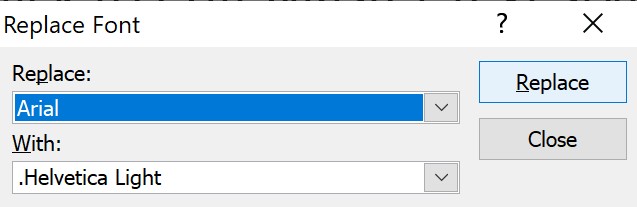
Lời kết
Trên đây là một số cách thay đổi Font chữ trong Powerpoint 2010 giúp bạn có thể hoàn thiện bài giảng, bài thuyết trình bằng Powerpoint của mình một cách sáng tạo, mới mẻ hơn. Nếu bạn muốn tìm hiểu nhiều hơn, từ cơ bản đến nâng cao về Powerpoint, đừng quên tham khảo KHÓA HỌC POWERPOINT và các khóa học online tại Color Me nhé!
 Hải Yến
Hải Yến


